Sitzungen bieten Nutzern eine schnelle und einfache Übersicht über alle wichtigen Aktivitäten, die sie ausgeführt haben. Sie werden auf der Tagebuchseite der Google Fit App angezeigt. Für wie eine Atemübung, ein Spaziergang, ein Lauf oder eine Nachtruhe Beispiele für eine Sitzung.
Sitzungen gruppieren Datensätze aus einem bestimmten Zeitraum, der während einer Aktivität. Wenn ein Nutzer z. B. aufzeichnet, wann er 3 km gestartet und beendet hat kann eine Sitzung erstellt werden und alle Fitnessdaten (wie Schritte, Geschwindigkeit, Strecke) dieser Sitzung zugeordnet werden.
Die Sitzungen selbst enthalten keine Details zur Aktivität. Dies ist in der Dataset. Sitzungen haben folgende Eigenschaften:
- Ein aussagekräftiger Name, z. B. „Lauf am Morgen“
- Eine Beschreibung
- Eine eindeutige Kennung
- Die Art der Aktivität, die erfasst wird (z. B. ein Lauf)
Vorteile von Sitzungen
- Nützlich für Nutzer: Mithilfe von Sitzungen kannst du Aktivitätsdaten und Trainingseinheiten in einem auf sinnvolle Weise präsentieren. Sie können alle ihre Aktivitäten des Tages in Tagebuchseite in der Google Fit App.
- Einheitliche Nutzererfahrung: Wenn Ihre App oder Ihr Begleitgerät Aktivitäten zulässt Tracking (wo Nutzer eine Aktivität starten und beenden können), Mit diesen Workouts können Nutzer ihre Aktivitäten in beiden Apps verfolgen.
- Umfassendere Daten: Google Fit führt auch Daten aus mehreren um die Sitzungsinformationen zu ergänzen und anzureichern. So können Nutzende umfassenderen Überblick über ihre Aktivitäten haben.
- Die Google Fit-Plattform nutzen: Wenn Nutzer ihre Aktivitäten nicht aufzeichnen oder Ihre App das Tracking nicht unterstützt, können Sie dennoch Sitzungen in Google Fit lesen. Sie können detaillierte oder aggregierte Daten aus dem Fitness-Store abfragen und verfügbaren Sitzungen, ohne dass Sie ein eigenes Schema Speicherplatz.
- Mehr Nutzer-Engagement: Sie können Ihren Nutzern die verfügbaren Sitzungen und Apps, von denen sie erstellt wurden. Diese Interaktion mit anderen Fitness-Apps das Nutzer-Engagement zu steigern.
Nutzerautorisierung für Sitzungen abrufen
Wenn Sie Sitzungen lesen oder schreiben möchten, muss Ihre App die Berechtigung. Für den Zugriff auf Sitzungen werden dieselben Autorisierungsbereiche verwendet als Datentypen, die Sie folgendermaßen anfordern sollten:
Android
Geben Sie an, auf welche Art von Sitzung Ihre App zugreifen muss, indem Sie die entsprechenden
FitnessOptions-Methoden.
Um Sitzungen zum Thema Laufen zu lesen, kannst du beispielsweise Folgendes auswählen:
val fitnessOptions = FitnessOptions.builder()
.accessActivitySessions(FitnessOptions.ACCESS_READ)
.addDataType(DataType.TYPE_HEART_RATE_BPM, FitnessOptions.ACCESS_READ)
.addDataType(DataType.TYPE_SPEED, FitnessOptions.ACCESS_READ)
.addDataType(DataType.TYPE_LOCATION_SAMPLE, FitnessOptions.ACCESS_READ)
.build()
Dieses Beispiel gibt an, dass Ihre App auf Metadaten von Aktivitätssitzungen zugreifen möchte, Außerdem werden die Datentypen festgelegt, die in diesen Sitzungen gelesen werden sollen. die In diesem Beispiel werden Herzfrequenz, Geschwindigkeit und Standortdaten verwendet.
REST
So fordern Sie Bereiche an:
- Sitzungen mit Schlafaktivitätstypen:
https://www.googleapis.com/auth/fitness.sleep.readhttps://www.googleapis.com/auth/fitness.sleep.write
- Alle anderen Sitzungen:
https://www.googleapis.com/auth/fitness.activity.readhttps://www.googleapis.com/auth/fitness.activity.write
Sitzungen verwenden
Android
Mit der Sessions API haben Sie folgende Möglichkeiten:
- Sitzungen in Echtzeit erstellen
- Trainingseinheiten im Fitness-Shop einfügen
- Aktivitätssegmente einfügen, um Pausen während des Trainings zu unterstützen
- Lesesitzungen und Datasets, die damit verknüpft sind
- Eine andere App starten, um Informationen zu einer von ihr erstellten Sitzung aufzurufen
- Intent erhalten, wenn eine andere App eine Sitzung startet
REST
Mit der Sessions API haben Sie folgende Möglichkeiten:
- Sitzungen in Echtzeit erstellen
- Trainingseinheiten im Fitness-Shop einfügen
- Aktivitätssegmente für Pausen während des Trainings einfügen
- Lesesitzungen und Datasets, die damit verknüpft sind
Interaktion von Datasets und Segmenten mit Sitzungen
In Google Fit:
- Ein dataset stellt eine Gruppe von Datenpunkten aus einem bestimmten Datenquelle für einen bestimmten Zeitraum Datasets können einzeln eingefügt werden. Wenn Sie jedoch eine Sitzung erstellen, ist es möglicherweise einfacher, die Sitzung und die zugehörigen Datensätze zusammen zu erstellen.
- Ein Segment gruppiert die Datasets in einer Sitzung nach der genauen Aktivität des Nutzers. was in der Sitzung passiert ist. Wenn der Nutzer beispielsweise einen 30-minütigen Lauf (die Sitzung) aufzeichnet, aber dabei eine Weile gewandert ist, kann dies in Segmente unterteilt werden. Es gibt ein Segment für das Laufen, dann die Gehpause und dann wieder das Laufen.
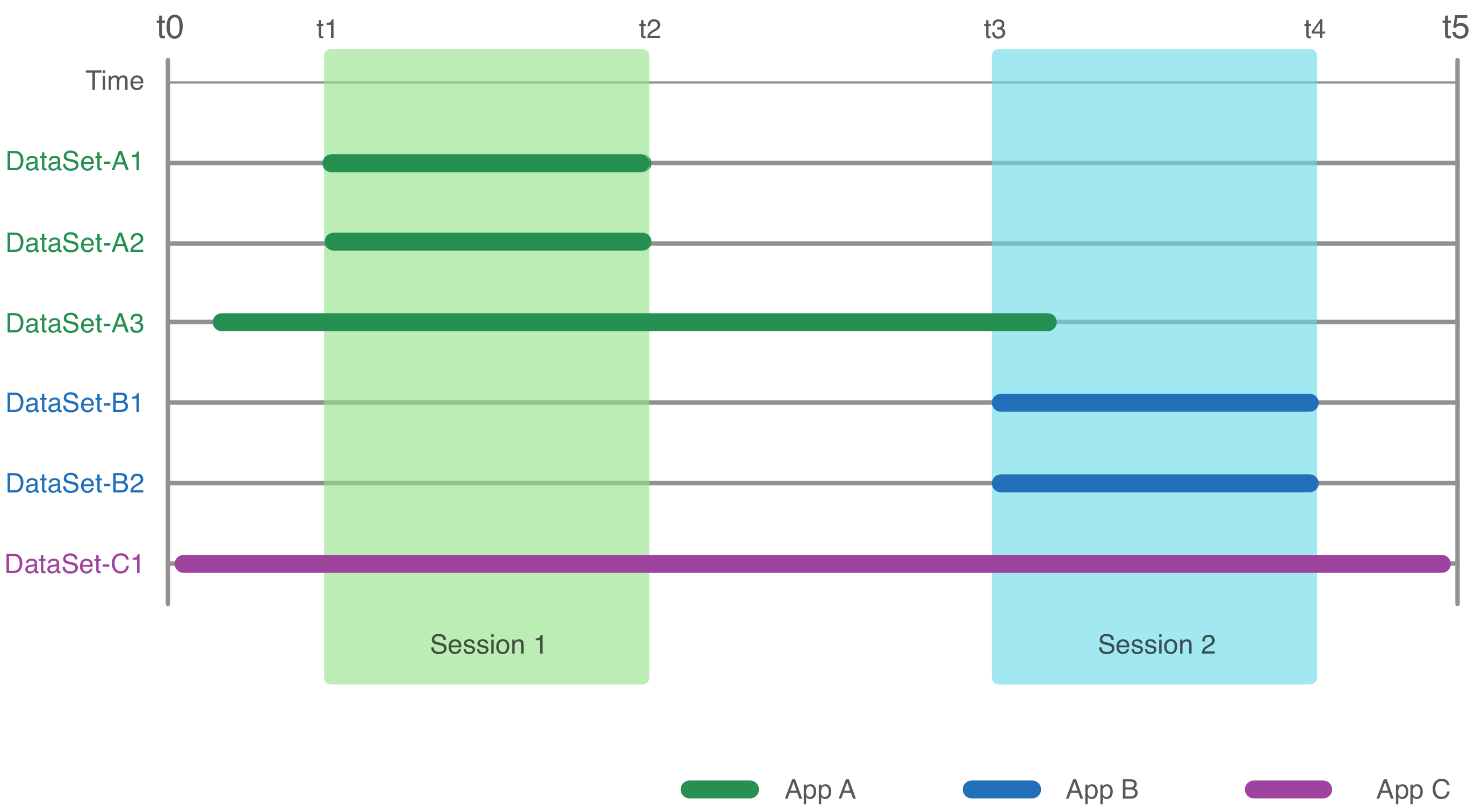
Abbildung 1 zeigt ein Zeitintervall im Fitnessspeicher, in das die Apps A, B und C eingefügt wurden. einige Datasets und Sitzungen:
- App A hat die Datasets A1 und A2 unabhängig von den Sitzungen zusammen mit den Sitzungen 1 und A3 eingefügt.
- App B hat die Datensätze B1 und B2 zusammen mit Sitzung 2 eingefügt.
- App C hat Dataset C1 unabhängig von Sitzungen eingefügt.
Beim Lesen von Sitzungsdaten aus dem Fitness-Store werden alle Fitnessdaten, die innerhalb des Zeitintervalls einer Sitzung automatisch selbst wenn Sie die Daten nach dem Erstellen der Sitzung einfügen oder ein nachdem die Daten passiv erfasst wurden. Eine Abfrage nach Fitnessdaten aus Sitzung 1 würde beispielsweise Folgendes zurückgeben:
- Dataset A1
- Dataset A2
- Der Teil des Datensatzes A3 zwischen t1 und t2
- Der Teil des Datasets C1 zwischen t1 und t2
Sie können feststellen, von welcher Anwendung die einzelnen Sitzungen und Datasets eingefügt wurden.
Sitzungen erstellen
Sitzungen können auf verschiedene Arten erstellt werden:
- Ihre App kann eine Sitzung aktiv in einem der folgenden Formate erstellen:
- Echtzeit, wenn ein Nutzer aktiv eine Aktivität auf einem Gerät verfolgt (nur Android) oder
- indem Sie es manuell einfügen.
- Wenn ein Nutzer manuell ein Training oder eine Aktivität in der Google Fit App hinzufügt.
Wann sollte eine Sitzung erstellt werden?
Fügen Sie Schlafdaten hinzu?
- Ja. Erstellen Sie eine Sitzung und fügen Sie sie manuell in den Fitnessspeicher ein. Zum Beispiel durch Einfügen einer Schlafsitzung. Dieses Nutzer mit Apps oder Geräten zur Schlafaufzeichnung nicht mit Geräten interagieren, um die Schlafaktivität zu starten und zu beenden (wird passiv aufgezeichnet).
- Nein: Können Nutzer in Ihrer App Aktivitäten starten und beenden?
- Nein: Es wird keine Sitzung erstellt. Fügen Sie nur Datasets aus Ihrer Anwendung hinzu.
- Ja – mit der Android API eine Sitzung in Echtzeit erstellen, wenn Nutzer tracken oder manuell ausführen. Erstellen Sie mit der REST API eine Sitzung und fügen Sie diese manuell in den Fitnessspeicher ein.
- Kann Ihre App erkennen, wenn ein Nutzer verschiedene Aktivitäten auf einem
detailliertes Niveau (z. B. Gehen oder Laufen)?
- Ja: Segmente hinzufügen.
- Nein. Fügen Sie nur Datasets hinzu. Ignorieren und lassen Sie Google Fit diese passiv erstellen.
Lesesitzungen
Ihre App kann Sitzungen auf verschiedene Arten lesen:
- Suchen Sie nach einer bestimmten Sitzung, die erstellt/eingefügt wurde von
- Name oder
- ID
- Suchen Sie nach allen erstellten/eingefügten Sitzungen nach Zeitraum.
- Suche nach allen verfügbaren Sitzungen, die von allen Apps (einschließlich Google Fit) nach Zeitraum erstellt wurden
Informationen dazu, welche Quellen eine Sitzung erstellt haben
Sie können Ihren Nutzern zeigen, über welche App oder auf welchem Gerät ihre Sitzungen erstellt wurden. Jedes mit einer Datenquelle verknüpft ist, die Informationen zur App oder zum das die Daten erhoben oder transformiert hat.
Android
Sie können derzeit nur den Paketnamen einer Sitzung abrufen, der von einem Android-Gerät geschrieben wurde
Client. Den Paketnamen der App, die eine Sitzung erstellt hat, erhalten Sie über den
getAppPackageName-Methode. Sie können diese Informationen in Ihrer App nutzen, um
Nutzer, über die andere Apps Fitnesssitzungen eingefügt haben. Sie können das Symbol für
alle
Apps, damit Nutzer sie leichter erkennen können.
Sie können auch Intent andere Apps starten, um Details zu den erstellten Sitzungen aufzurufen. Andere Apps können auch eine Absicht zum Starten Ihrer App auslösen.
Weitere Informationen zum Finden der Quelle, die ein Sitzung.
REST
Den Paketnamen der Android-App, die Sitzungen erstellt hat, erhalten Sie über die Methode
session.application-Property. Für Sitzungen, die mit dem
REST API verwenden, verwenden Sie stattdessen das Attribut session.name. Sie können diese
Informationen in Ihrer App, um Nutzern zu zeigen, welche anderen Apps
Sitzungen. Sie können das Symbol für jede dieser Apps anzeigen, damit Nutzer
.
Weitere Informationen zum Finden der Quelle, die ein Sitzung.

